1 前言
前一段时间工程实践用到了前端的Echarts框架来画图,这里记录一下相关的知识,用于查漏补缺。
2 Echarts的导入
第一步:打开官网点击Tutorial;
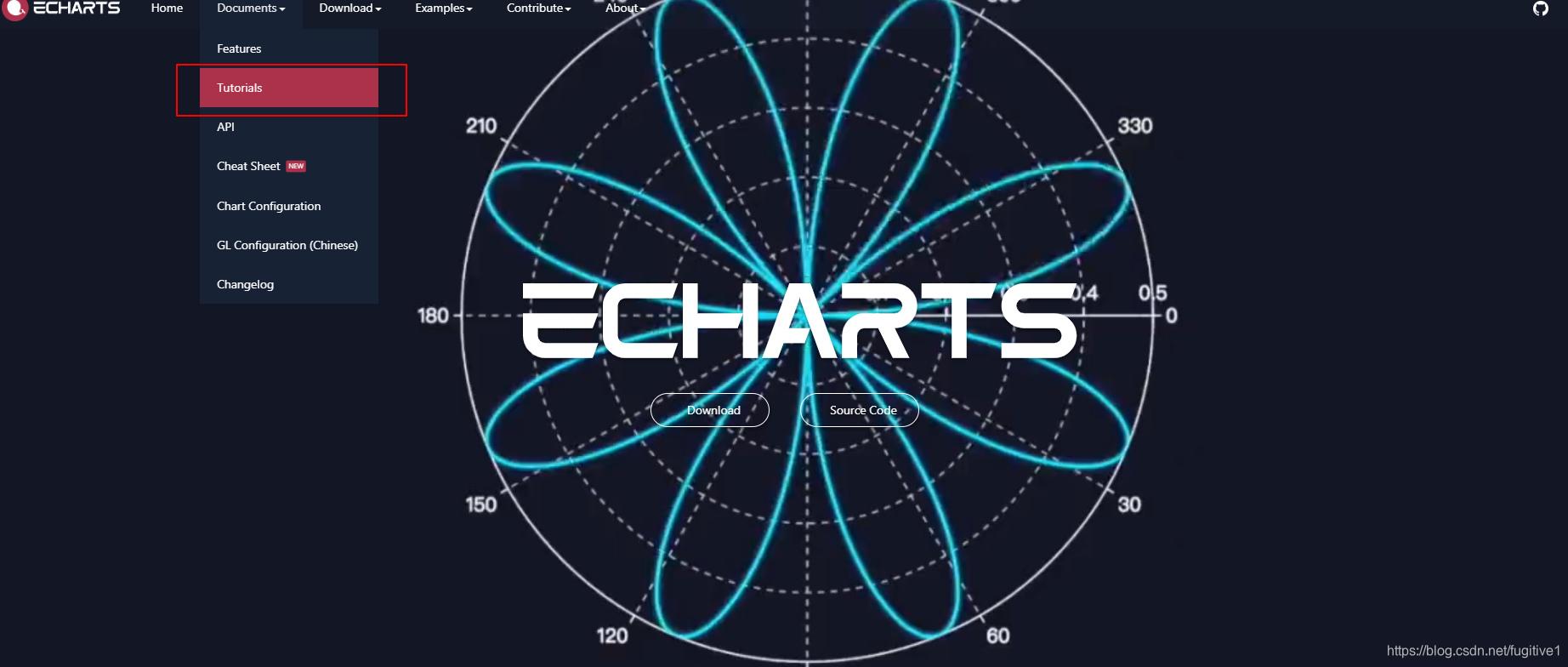
第二步:下载;
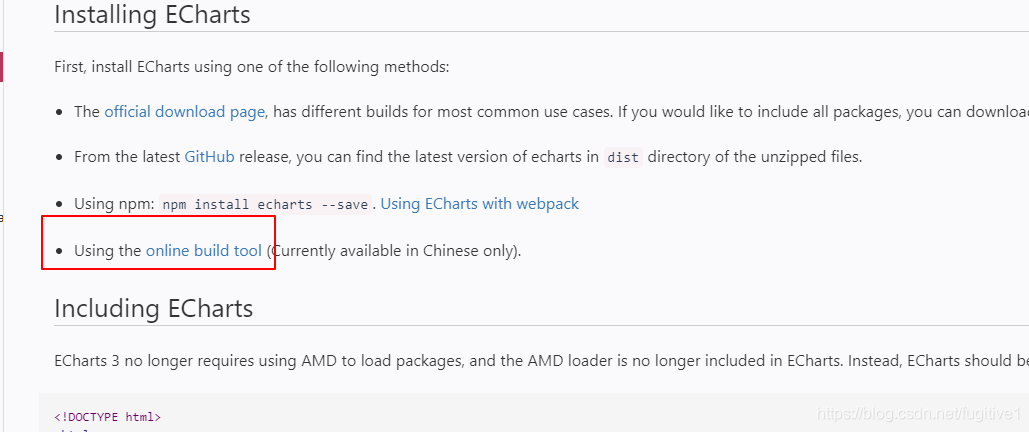
在第一步之后点击online build tool,然后,勾选想要的功能,拖到滑到最下面点击Download。
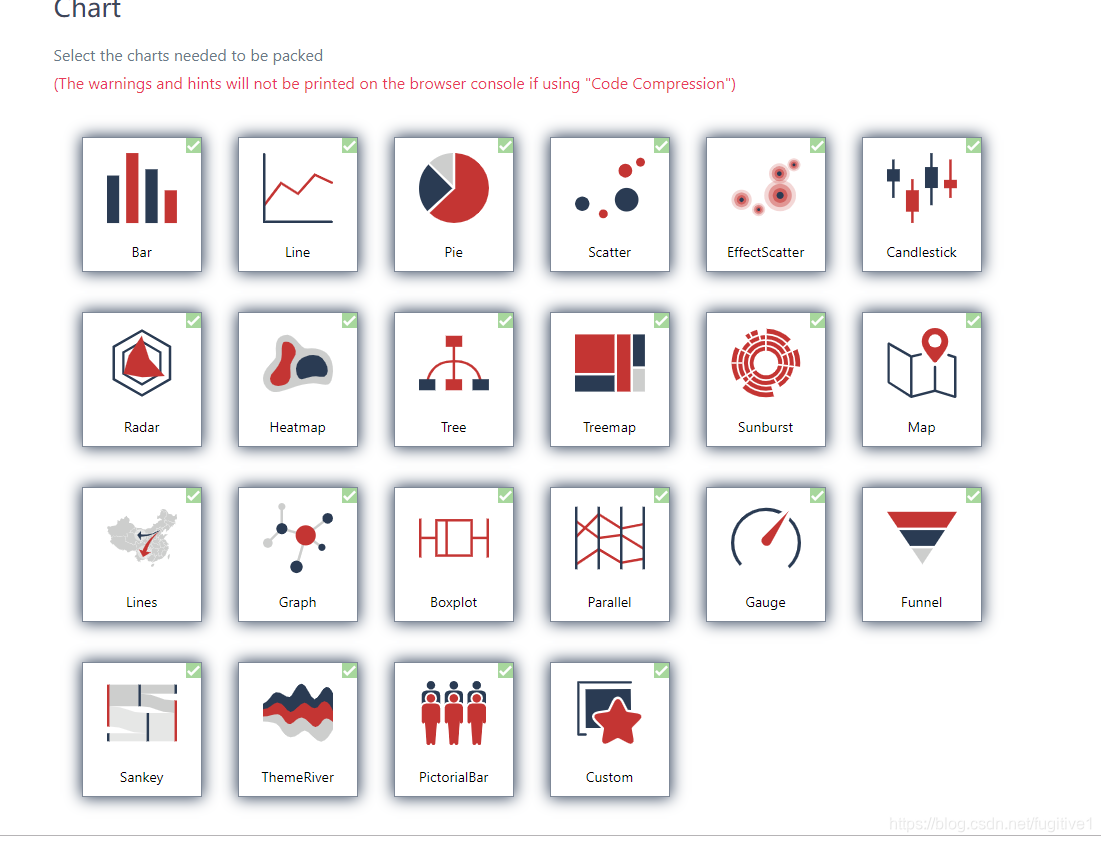
第三步:导入;

3 官方例子
步骤
第一步:为Echarts画图创建DOM容器;
<body>
<!-- preparing a DOM with width and height for ECharts -->
<div id="main" style="width:600px; height:400px;"></div>
</body>
第二步:编写脚本画图;
脚本通用写法:
(1)、通过刚刚创建的DOM容器创建一个echarts对象 var myChart = echarts.init(document.getElementById(‘main’));,
(2)、然后写配置项var option={…}配置项可以查看官方API;
(3)、最后将配置项放入创建的echarts对象, myChart.setOption(option);
完整代码如下:
<script type="text/javascript">
// based on prepared DOM, initialize echarts instance
var myChart = echarts.init(document.getElementById('main'));
// specify chart configuration item and data
var option = {
title: {
text: 'ECharts entry example'
},
tooltip: {},
legend: {
data:['Sales']
},
xAxis: {
data: ["shirt","cardign","chiffon shirt","pants","heels","socks"]
},
yAxis: {},
series: [{
name: 'Sales',
type: 'bar',
data: [5, 20, 36, 10, 10, 20]
}]
};
// use configuration item and data specified to show chart
myChart.setOption(option);
</script>
第三步:运行查看结果;
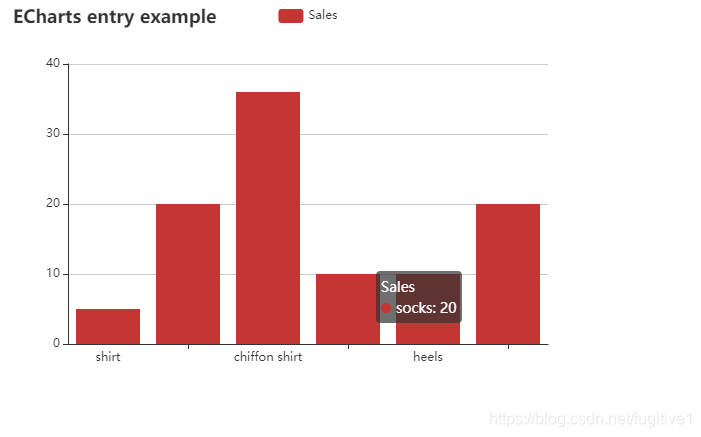
4 画图样例详解
4.1 官网例子详解
Echarts画图的三步中,第一步跟最后一步都是完全相同的,仅有第二步有变化,即仅有配置项的变化。
如下是对官网例子的配置项详解,也可以参考官网配置项手册学习:
var option = {
title: { // 用于Echarts图标设置标题相关的属性
text: 'ECharts entry example' // text子属性用于设置图的题目,见图4-1
},
tooltip: {}, //用于设置工具提示相关属性,使用show属性来开关这个功能,默认show:true,
//show: true的时候见图4-2,show:false的时候见图4-3
legend: {
data:['Sales']// 具体见图4-4,用于设置这个相关属性
},
xAxis: {
data: ["shirt","cardign","chiffon shirt","pants","heels","socks"] // 用于设置x轴相关属性
},
yAxis: {},// 用于设置y轴相关属性
series: [{
name: 'Sales',// 这个属性必须要和legend.data一样,才有效,并且会触发tooltip,见图4-2上面显示的“Sales”
type: 'bar', //用于设置图的类型
data: [5, 20, 36, 10, 10, 20]//数据
}]
};
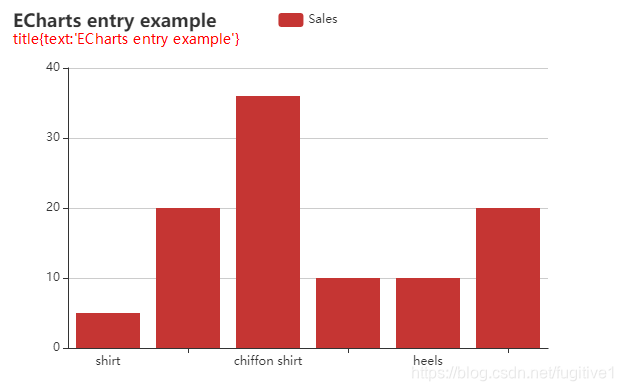
图4-1
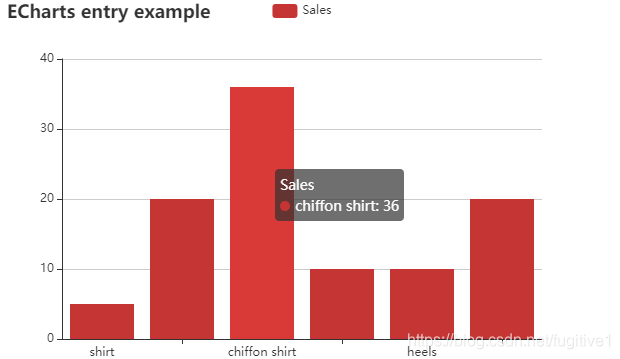
图4-2 鼠标放在上面可以显示
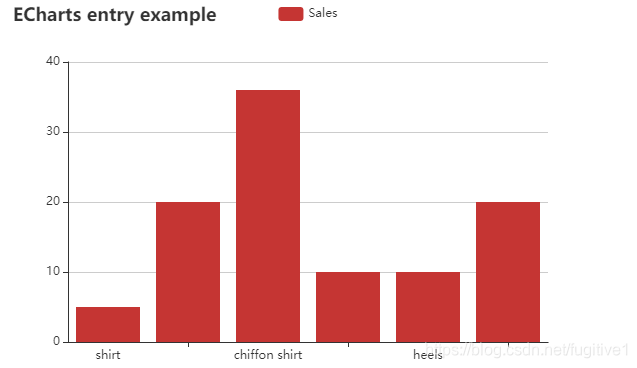
图4-3 鼠标放在上面没反应
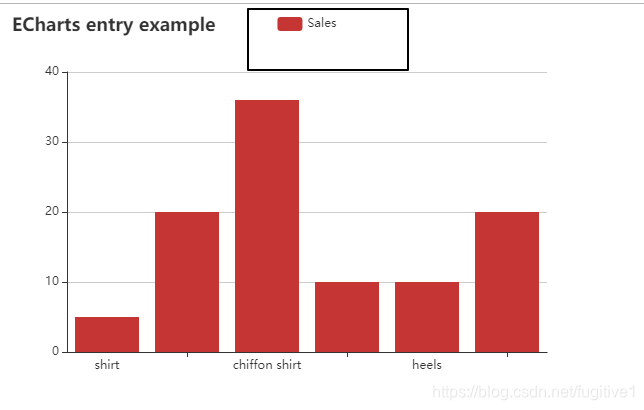
4.2 Echarts全国地图详解
这一小节说一下全国地图详细解释,不过之前解释过的属性就不在注释;画地图步骤:1、先获取数据,获取数据可以由阿里云的地图选择器上获取;2、注册地图;
$.getJSON('res/china.json', function(data, status) {// 利用jQuery获取和解析数据
echarts.registerMap('china', data); //注册地图,第一个参数为任意字符串,后面会用到,第二个参数为地图的geojson格式的数据
var optdata = []; //创建数据列表
for(i = 0; i < data.features.length; i++) {// 将获取到的geojson放入数据列表列表,并对每个地区随机生成值,如果仅仅画地图的话,可以忽略此操作
optdata.push({
name: data.features[i].properties.name,
value: Math.floor(Math.random() * 100)
})
};
option = {
backgroundColor: '#000', //设置容器背景
title: {
text: "全国地图",
left: 'center',//图的标题居中
textStyle: {
color: '#fff' //设置标题字体颜色
}
},
tooltip: {
trigger: 'item' //触发方式为item
},
visualMap: { // 设置visulMap见图4-5
show: true, // 打开visualmap
x: 'left', //visualMap的位置水平方向靠左
y: 'center',//visualMap的位置垂直方向居中
type: 'piecewise',//visualMap的类型
pieces: [{//visualMap类别设置
gt: 80,
lte: 100,//>80,<=100
color: 'rgba(54, 73, 140, 1)'
},
{
gt: 60,
lte: 80,
color: 'rgba(85, 73, 126, 1)'
},
{
gt: 40,
lte: 60,
color: 'rgba(26, 53, 107, 1)'
},
{
gt: 20,
lte: 40,
color: 'rgba(127, 66, 108, 1)'
},
{
gt: 0,
lte: 20,
color: 'rgba(79, 160, 232, 1)'
}
],
},
series: [{
name: '数据',
type: 'map',//画图的类型
mapType: 'china',//上面注册地图时候设置的字符串
roam: true,//开启缩放
// label跟itemStyle用在这里主要调节当鼠标置于地图上某一区域时候的变化见图4-6、4-7
label: {
normal: {
show: true,
textStyle: {
color: '#1A1B1C'
}
},
emphasis: {
show: true,
textStyle: {
color: '#ffdec9'
}
}
},
itemStyle: {
normal: {
areaColor: '#132937',
borderColor: '#0692a4',
opacity: 0.7,
},
emphasis: {
areaColor: '#0b1c2d'
},
},
data: optdata //数据
}]
};
//初始化echarts实例
var myChart = echarts.init(document.getElementById('main'));
//使用制定的配置项和数据显示图表
myChart.setOption(option);
});
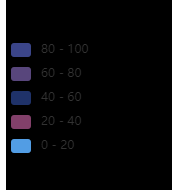
图4-5 visual map

图4-6 鼠标未放上去

图4-7 鼠标放上去之后
总体效果如图4-8:
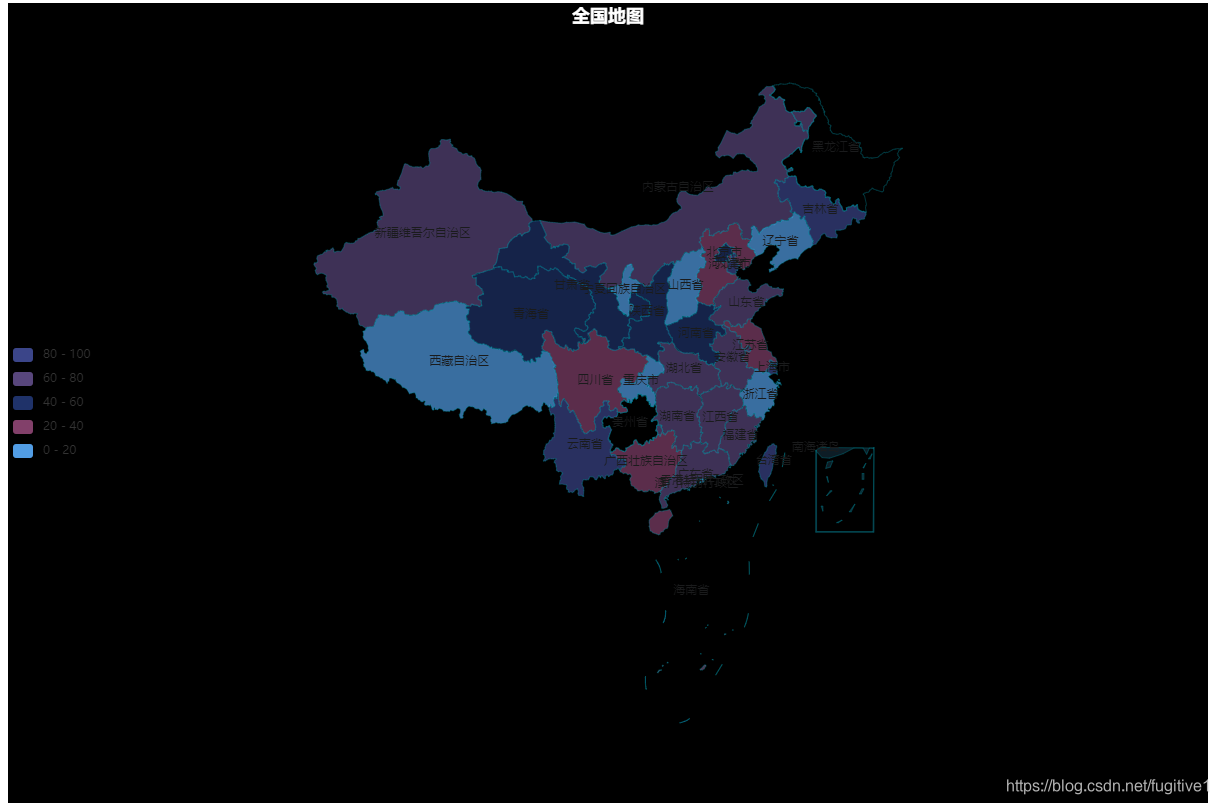
图4-8 总体效果
4.3 折线图详解
option = {
backgroundColor: '#000',
title: {
text: '折线图',
textStyle: {
"fontSize": 12,
"color": 'white'
},
left: 15,
},
tooltip: {
trigger: 'axis'
},
// 设置图在容器的位置
grid: {
top: 30,
bottom: 20,
right: 30,
},
xAxis: [{
type: 'category',
splitLine: {
show: false
},
boundaryGap: false,
// x轴刻度
data: [0, 1, 2, 3, 4, 5, 6],
nameTextStyle: {
color: 'white'
},
// 轴刻度
axisTick: {
lineStyle: {
color: 'white',
}
},
// 轴
axisLine: {
lineStyle: {
color: 'white'
}
},
// 轴标签
axisLabel: {
color: 'white',
fontSize: 8
}
}],
yAxis: [{
splitLine: {
show: false
},
type: 'value',
// 轴标签
axisLabel: {
color: 'white',
fontSize: 8
},
// 轴刻度
axisTick: {
lineStyle: {
color: 'white',
}
},
// 轴
axisLine: {
lineStyle: {
color: 'white'
}
},
}],
series: [{
name: '',
type: 'line',
smooth: true,
data: [100, 20, 40, 60, 80, 100, 20],
itemStyle: {
normal: {
lineStyle: {
color: 'white'
}
}
},
}]
};
var dom = document.getElementById("main");
var myChart = echarts.init(dom);
myChart.setOption(option);
上述代码效果如图4-9:
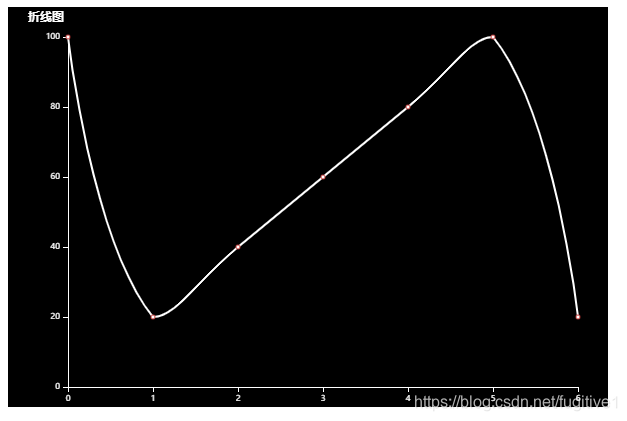
图4-9 折线图





















 9万+
9万+











 被折叠的 条评论
为什么被折叠?
被折叠的 条评论
为什么被折叠?








